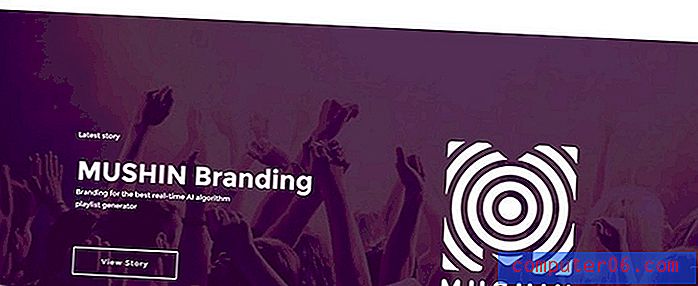iPhone 5의 iOS 7에서 이모티콘을 사용하는 방법
작은 동물의 웃는 얼굴과 같은 작은 아이콘이나 이미지가 포함 된 문자 메시지를받은 적이있는 경우 이모티콘이 포함 된 문자 메시지를 수신 한 것입니다. 처음에는 발신자가 구입 한 일종의 애드온이라고 생각할 수 있지만 실제로는 iPhone 5에 추가 할 수있는 기본 키보드입니다.
아래 단계에 따라 iOS 7에서 이모티콘 키보드를 추가하면 이모티콘 문자에 액세스하여 문자 메시지에서 사용할 수 있습니다.
iOS 7에서 iPhone 5에 이모티콘 키보드 추가
메시지 앱에 이모티콘 키보드를 추가하는 것은 단순히 이모티콘이 기분을 전하는 데 얼마나 도움이되는지에 따라 iPhone에서 가장 인기있는 작업입니다. 이것은 단지 단어만으로는 달성하기 어려울 수 있는데, 이는 의도가 냉소적 일 때 문자 그대로 오해 된 사람이라면 누구나 증명할 수 있습니다. 따라서 iPhone 5에서 이모티콘을 사용하기로 결정한 경우 아래 단계를 수행 할 수 있습니다.
1 단계 : 설정 아이콘을 터치합니다.

2 단계 : 일반 옵션을 선택하십시오.
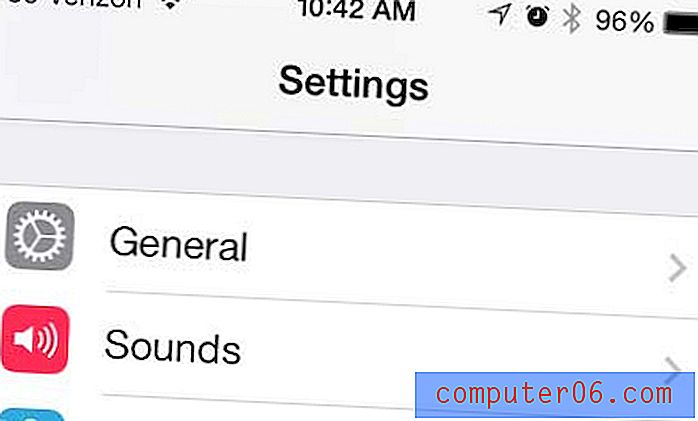
3 단계 : 아래로 스크롤하여 키보드 버튼을 터치합니다.
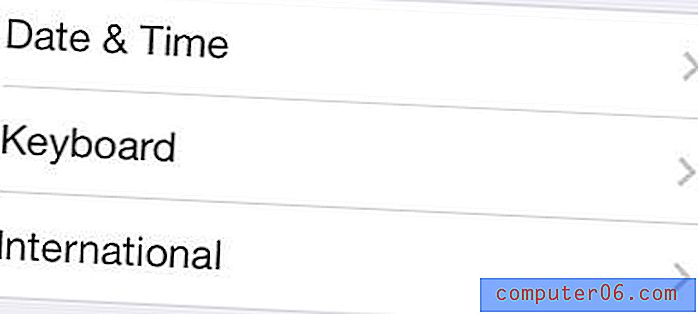
4 단계 : 키보드 옵션을 선택하십시오.
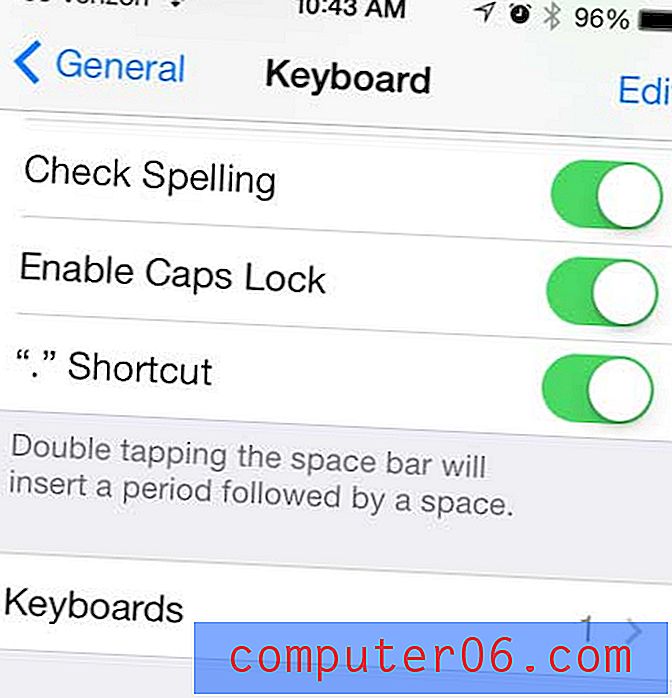
5 단계 : 새 키보드 추가 버튼을 터치합니다.
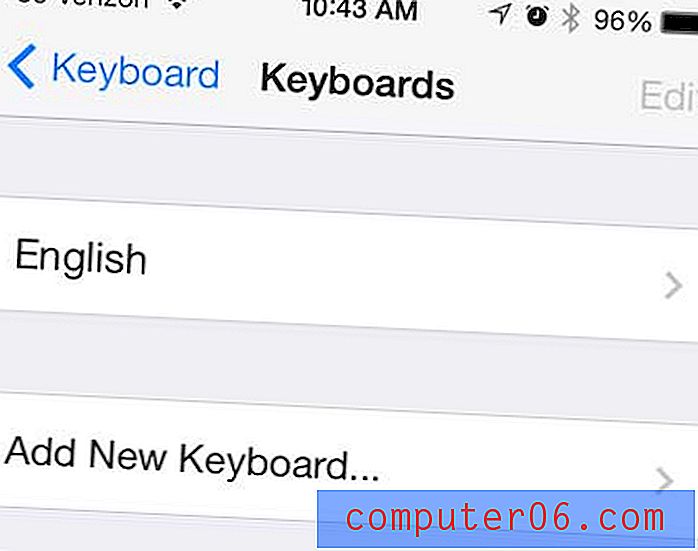
6 단계 : 아래로 스크롤하여 이모티콘 옵션을 선택합니다.
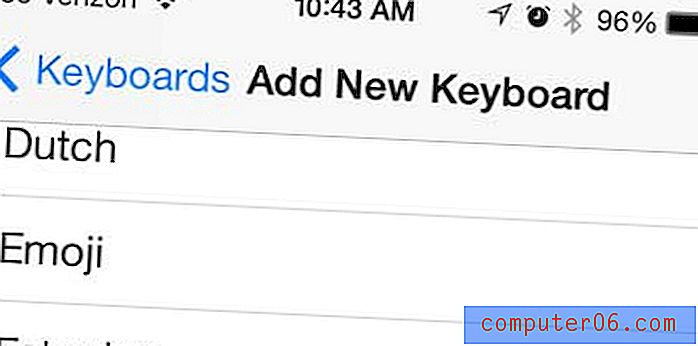
7 단계 : 설정 메뉴를 종료하고 메시지 앱을 시작합니다.
8 단계 : 키보드를 가져온 다음 지구본 아이콘을 터치합니다.
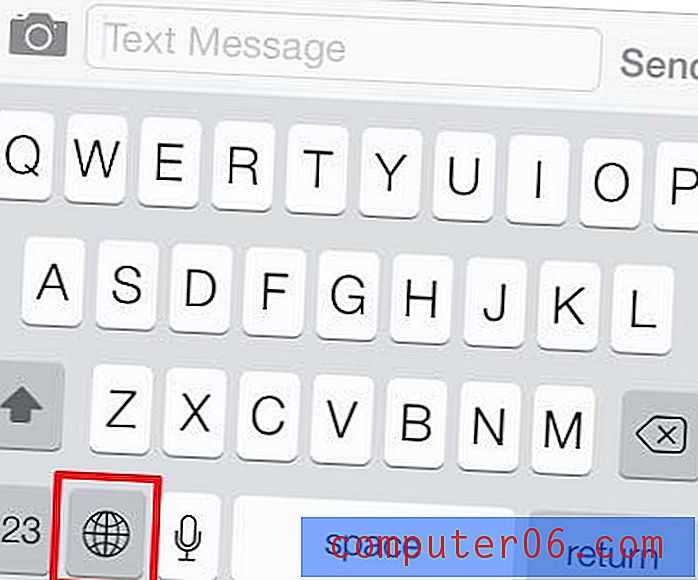
9 단계 : 문자 메시지에 추가하려는 아이콘을 터치합니다. 왼쪽이나 오른쪽으로 스 와이프하여 추가 이모티콘 옵션으로 이동할 수 있습니다. 지구본 아이콘을 다시 터치하면 일반 알파벳 키보드로 돌아갈 수 있습니다.
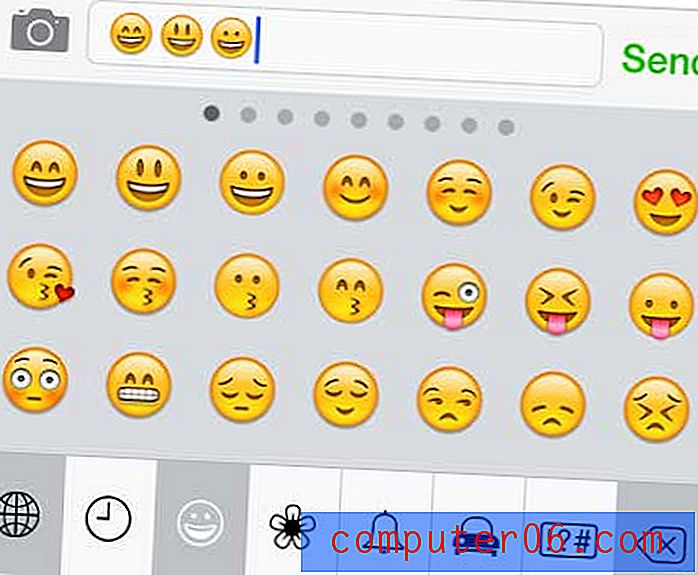
iOS 7에는 많은 새로운 기능이 포함되어 있지만 흥미로운 점 중 하나는 문자 메시지의 송수신 시간을 확인할 수있는 기능입니다. iOS 7의 문자 메시지에서 타임 스탬프를 찾는 방법을 알아 보려면 여기를 클릭하십시오.